弯曲和倾斜文本示例 |
您可以通过使用弯曲和倾斜文本对象转换来创建复杂的文本效果。
以下示例显示通过使用“弯曲”文本对象产生的效果。在此配置中,可以在“文本格式”属性页上设置以下选项:
在“换行”选项卡上:
单击以选中“换行以适应宽度”。
将“对齐方式”设置为“居中”。
在“弯曲”选项卡上:
将“弯曲方向”设置为“水平”。
将“侧向移动”设置为“相反方向”。
单击以选中“透视效果”对话框。

以下示例显示预设的“向后淡化”文本对象配置。在此配置中,默认情况下将在“文本格式”属性页上设置以下选项:
在“换行”选项卡上:
已选择“换行以适应宽度”。
“对齐方式”设置为“居中”。
在“倾斜”选项卡上:
“倾斜方向”设置为“水平”。
“侧向移动”设置为“相反方向”。
已选择“透视效果”。
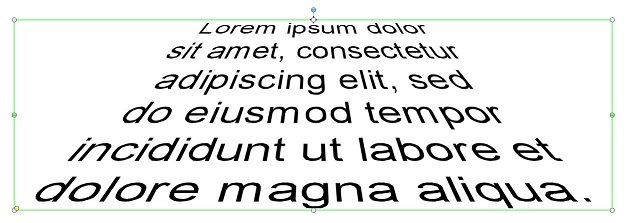
相关主题